فهرست مطالب:
- مرحله 1: لیست قطعات
- مرحله 2: اتصال قطعات الکترونیکی
- مرحله 3: Arduino Mega Code
- مرحله 4: آزمایش گرفتن خودکار
- مرحله 5: گرفتن خودکار با صدای فعال شده

تصویری: گرفتن خودکار با استفاده از سنسور لیزری و دستورات صوتی: 5 مرحله (همراه با تصاویر)

2024 نویسنده: John Day | [email protected]. آخرین اصلاح شده: 2024-01-30 08:57



گرفتن اشیاء که به نظر ما ساده و طبیعی است در واقع یک کار پیچیده است. انسان از حس بینایی برای تعیین فاصله از جسمی که می خواهد بگیرد ، استفاده می کند. هنگامی که دست در مجاورت شیئی است که در حال چنگ زدن است به طور خودکار باز می شود و سپس به سرعت بسته می شود تا شی را به خوبی بگیرد. من در این پروژه کوچک از این تکنیک به صورت ساده استفاده کرده ام ، اما به جای دوربین از سنسور لیزری برای تخمین فاصله جسم از گیرنده و دستورات صوتی برای کنترل استفاده کردم.
مرحله 1: لیست قطعات

در این پروژه کوچک فقط به چند قسمت از موارد زیر نیاز خواهید داشت. من به عنوان کنترل کننده از Arduino mega 2560 استفاده کردم اما شما همچنین می توانید از UNO یا هر Arduino دیگر استفاده کنید. به عنوان سنسور فاصله از سنسور لیزری VL53L0X استفاده کردم که دقت خوبی دارد (حدود چند میلی متر) و برد آن تا 2 متر است. در این پروژه می توانید برای آزمایش هرگونه گیربکس و سروو استفاده کنید ، اما باید آن را از منبع تغذیه جداگانه ای تغذیه کنید ، به عنوان مثال: منبع تغذیه 5 ولت یا باتری LiPo (7.4 ولت یا 11.1 ولت) از طریق مبدل گام به گام که ولتاژ را کاهش می دهد. تا 5 ولت
قطعات مورد نیاز در این پروژه:
- VL53L0X Laser ToF Sensor x1
- سرو دیجیتال x1
- آردوینو مگا 2560 در 1
- روبات گیر فلزی x1
- تخته نان x1
- دکمه فشاری لمسی x1
- بلوتوث HC-06
- مقاومت 10k x1
- منبع تغذیه 5 ولت/2 آمپر
نسخه توسعه یافته:
- ماژول سنسور مانیتور کنونی CJMCU-219 x1
-
WS2812 RGB LED Board Driver Development x1
مرحله 2: اتصال قطعات الکترونیکی
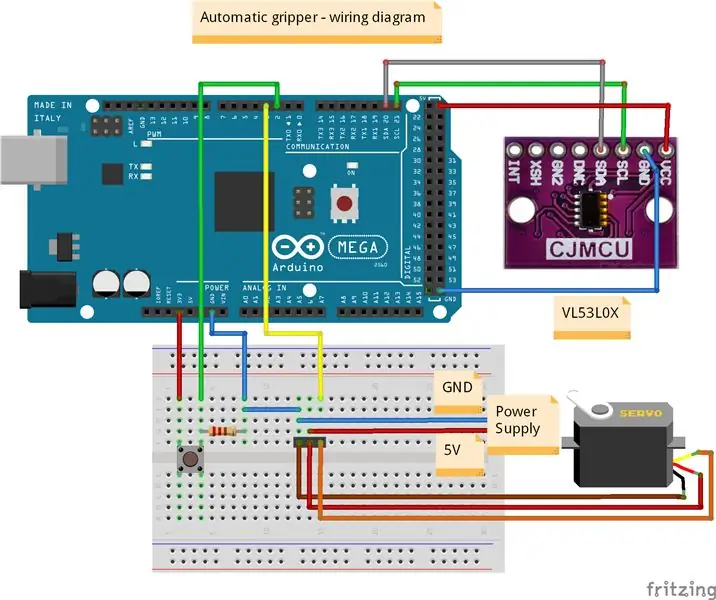
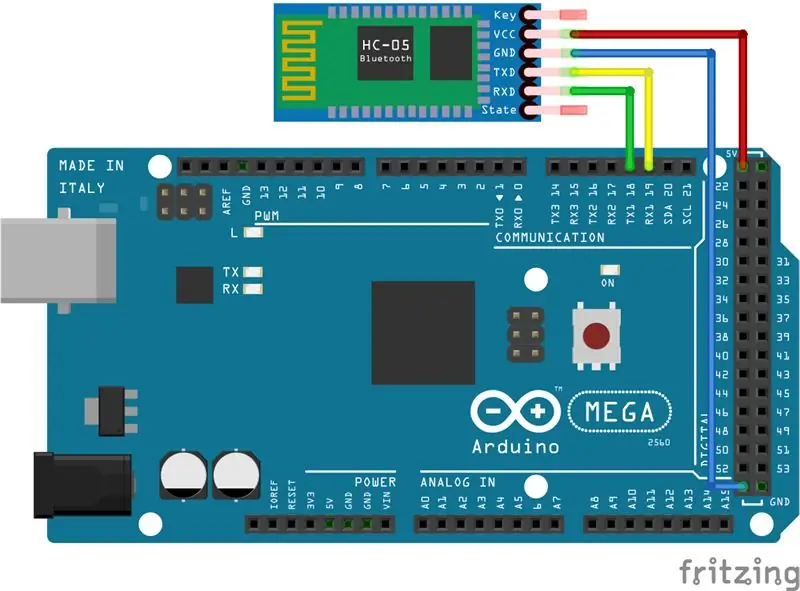

شکل اول تمام اتصالات لازم را نشان می دهد. در عکسهای زیر می توانید مراحل بعدی اتصال ماژول های جداگانه را مشاهده کنید. در ابتدا ، دکمه فشاری به پین 2 آردوینو و سپس سروو به پین 3 و در نهایت سنسور فاصله لیزری VL53L0X از طریق گذرگاه I2C (SDA ، SCL) متصل شد.
اتصالات ماژول های الکترونیکی به شرح زیر است:
سنسور لیزری VL53L0X -> آردوینو مگا 2560
- SDA - SDA
- SCL - SCL
- VCC - 5 ولت
- GND - GND
سروو -> آردوینو مگا 2560
سیگنال (سیم نارنجی) - 3
سروو -> منبع تغذیه 5 ولت/2 آمپر
- GND (سیم قهوه ای) - GND
- VCC (سیم قرمز) - 5 ولت
دکمه فشار -> آردوینو مگا 2560
- پین 1 - 3.3 یا 5 ولت
- پین 2 - 2 (و از طریق مقاومت 10k به زمین)
بلوتوث (HC -06) -> Arduino Mega 2560
- TXD - TX1 (19)
- RXD - RX1 (18)
- VCC - 5 ولت
- GND - GND
مرحله 3: Arduino Mega Code
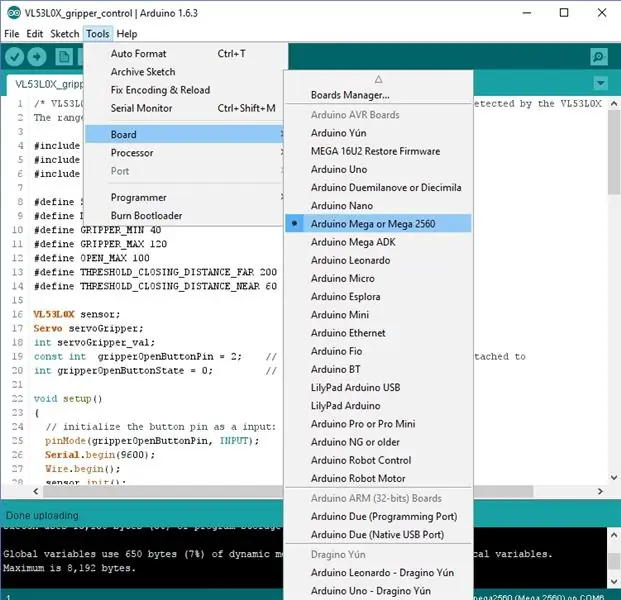
من نمونه برنامه های آردوینو زیر را که در GitHub من موجود است آماده کرده ام:
- VL53L0X_gripper_control
- Voice_VL53L0X_gripper_control
اولین برنامه با نام "VL53L0X_gripper_control" وظیفه گرفتن خودکار شیئی را که توسط سنسور لیزری VL53L0X شناسایی شده است ، انجام می دهد. قبل از تدوین و بارگذاری نمونه برنامه ، مطمئن شوید که "Arduino Mega 2560" را به عنوان پلتفرم مورد نظر انتخاب کرده اید (Arduino IDE -> Tools -> Board -> Arduino Mega یا Mega 2560). برنامه آردوینو در حلقه اصلی - "حلقه خالی ()" بررسی می کند که آیا خوانش جدید از سنسور لیزر به دست آمده است (عملکرد readRangeContinuousMillimeters ()). اگر فاصله خوانده شده از حسگر "distance_mm" بیشتر از مقدار "THRESHOLD_CLOSING_DISTANCE_FAR" یا کمتر از "THRESHOLD_CLOSING_DISTANCE_NEAR" باشد ، سروو بسته می شود. در موارد دیگر ، شروع به باز شدن می کند. در قسمت بعدی برنامه ، در عملکرد "digitalRead (gripperOpenButtonPin)" ، حالت دکمه به طور مداوم کنترل می شود و اگر فشار داده شود ، گریپر با وجود بسته بودن آن به دلیل مجاورت شی باز می شود. (distance_mm کمتر از THRESHOLD_CLOSING_DISTANCE_NEAR است).
برنامه دوم "Voice_VL53L0X_gripper_control" به شما امکان می دهد با استفاده از دستورات صوتی گریپر را کنترل کنید. دستورات صوتی توسط BT Voice Control for Arduino از Google Play پردازش می شود و از طریق بلوتوث به Arduino ارسال می شود. برنامه آردوینو در حلقه اصلی - "void loop ()" بررسی می کند که آیا فرمان جدید (کاراکتر) از برنامه Android از طریق بلوتوث ارسال شده است. در صورت وجود هرگونه کاراکتر ورودی از سریال بلوتوث ، برنامه داده های سریال را بخوانید تا با پایان آموزش صوتی "#" مواجه شود. سپس اجرای تابع "void processInput ()" را آغاز می کند و بسته به فرمان صوتی ، یک تابع کنترلی خاص فراخوانی می شود.
مرحله 4: آزمایش گرفتن خودکار


ویدئوی "مرحله 1" آزمایش های روبات گیر را بر اساس برنامه قسمت قبل "Arduino Mega Code" نشان می دهد. این ویدئو نشان می دهد که چگونه وقتی شیء به آن نزدیک می شود به طور خودکار باز می شود و سپس در صورت دسترسی به گیرنده ، آن را می گیرد. وقتی بطری را به جلو و عقب حرکت می دهم که باعث واکنش سریع و تغییر کنترل گیرنده می شود ، بازخورد سنسور فاصله لیزری که در اینجا استفاده می شود به وضوح قابل مشاهده است.
مرحله 5: گرفتن خودکار با صدای فعال شده



در مرحله بعدی توسعه این پروژه ، کنترل صدا را به آن اضافه کردم. به لطف فرمان صوتی ، می توانم بسته شدن ، باز شدن و سرعت گریپر را کنترل کنم. کنترل صدا در این مورد هنگام باز کردن گریپر که شی را نگه می دارد بسیار مفید است. این دکمه را جایگزین می کند و امکان کنترل آسان گریپر قرار داده شده بر روی ربات تلفن همراه را فراهم می کند.
اگر از این پروژه خوشتان آمد رای دادن را فراموش نکنید و در نظر بنویسید که دوست دارید در پست بعدی به عنوان پیشرفت بیشتر این پروژه چه چیزی را ببینید:) سایر پروژه های من در زمینه رباتیک را بررسی کنید ، فقط به این آدرس سر بزنید:
- فیس بوک
- یوتیوب
- وب سایت من
توصیه شده:
IoT APIS V2 - سیستم آبیاری خودکار کارخانه با قابلیت IoT خودکار: 17 مرحله (همراه با تصاویر)

IoT APIS V2 - سیستم آبیاری خودکار گیاهان خودکار مجهز به IoT: این پروژه تکامل دستورالعمل قبلی من است: APIS - سیستم آبیاری خودکار گیاهان من تقریباً یک سال است که از APIS استفاده می کنم و می خواهم در طراحی قبلی پیشرفت کنم: از راه دور گیاه را زیر نظر بگیرید اینجوری
Ray Gun با جلوه های صوتی لیزری: 19 مرحله (همراه با تصاویر)

Ray Gun با جلوه های صوتی لیزری: من واقعاً عاشق ساختن پروژه هایی از قطعات قدیمی هستم که آنها را جمع آوری کرده ام. این ساخت اسلحه اشعه 2 است که من مستند کرده بودم (این اولین مورد من است). همراه با اسلحه های ری ، من junkbots ساخته ام - (آنها را اینجا ببینید) و بسیاری از پروژه های دیگر از
ARUPI - یک واحد ضبط خودکار کم هزینه/واحد ضبط خودکار (ARU) برای بوم شناسان Soundscape: 8 مرحله (همراه با تصاویر)

ARUPI - یک واحد ضبط خودکار کم هزینه/واحد ضبط خودکار (ARU) برای بوم شناسان Soundscape: این دستورالعمل توسط آنتونی ترنر نوشته شده است. این پروژه با کمک زیادی از Shed در دانشکده محاسبات ، دانشگاه کنت توسعه یافت (آقای دانیل ناکس کمک بزرگی بود!). این به شما نشان می دهد که چگونه یک ضبط صوتی خودکار بسازید
خودکار کردن یک فن با استفاده از سنسور دما MESH: 4 مرحله (همراه با تصاویر)

خودکار کردن یک فن با استفاده از سنسور دما MESH: آیا از تعویض فن & quot؛ روشن & quot؛ خسته شده اید. و & quot؛ خاموش & quot ؛؟ اگر فن شما بر اساس تنظیمات دمای مورد علاقه شما اتوماتیک و قابل تنظیم باشد ، چه می شود؟ ما با استفاده از MESH Temperature یک فن خودکار ساخته ایم & amp؛ رطوبت ، ومو و
خودکار نور با استفاده از سنسور حرکت MESH: 3 مرحله (همراه با تصاویر)

خودکار نور با استفاده از سنسور حرکت MESH: آیا اغلب فراموش می کنید که چراغ ها را خاموش کنید؟ همیشه می توان هنگام خروج از خانه یا اتاق خود خاموش کردن چراغ ها را فراموش کرد ، اما با استفاده از سنسور حرکت MESH ، ما این مسئله را با استفاده از عملکردهای تشخیص و عدم تشخیص برای سهولت در حل مشکل حل کردیم
